Почему индикатор на моем Xbox Series X продолжает мигать?
Последняя консоль Microsoft, Xbox Series X, представляет собой довольно впечатляющее аппаратное обеспечение, и вместе с этой великолепной консолью предоставляется отличное послепродажное обслуживание, включающее регулярные обновления для обеспечения максимально бесперебойной работы вашей системы. Однако эти обновления происходят не через день, так почему же индикатор на Xbox Series X продолжает мигать, даже когда обновления не происходят?
Ваш Xbox Series X может мигать по причинам, отличным от обновлений. Например, это может быть признаком перегрева системы, неисправности источника питания или повреждения некоторых данных на консоли. Это также может означать, что консоль зависла и в редких случаях нуждается в ремонте.
Мигающие огни могут означать много разных вещей, поэтому лучше выяснить, что происходит, если вы видите, что это происходит часто. Давайте рассмотрим некоторые возможности и способы их исправления.
Что означает мигающий индикатор на Xbox Series X?

Мигающий свет на вашем Xbox Series X (на Амазоне) указывает на то, что что-то происходит в фоновом режиме, и система занята работой. Как правило, это происходит из-за того, что происходит обновление системы или какое-либо другое техническое обслуживание, и оно должно длиться всего минуту или около того.
Однако, если ваша консоль мигает дольше или чаще, чем обычно, возможно, дело в чем-то еще. Вот несколько причин, по которым могут постоянно мигать индикаторы:
- Выполняется обновление: наиболее распространенная причина мигания индикаторов на Xbox Series X заключается в том, что система устанавливает обновление. Это может быть незначительное обычное обновление или более масштабное системное обновление, установка которого занимает больше времени.
- Перегрев: если мигающие индикаторы сопровождаются постоянно работающими вентиляторами, а консоль горячая на ощупь, это может быть предупреждением о перегреве Xbox Series X, и вам следует принять меры предосторожности.
- Неправильный источник питания: если вы используете источник питания стороннего производителя или розетка не обеспечивает достаточного количества энергии, это может привести к нестабильной работе системы, например к миганию индикаторов.
- Неисправное оборудование: в редких случаях часть оборудования внутри консоли может выйти из строя, что приведет к сбоям в работе системы. Это особенно верно, если ваша консоль мигает индикаторами и не включается, включается, а затем быстро выключается.
- Поврежденные данные: если индикаторы мигают, а вы также видите сообщения об ошибках или проблемы с запуском игр, возможно, некоторые данные на вашей консоли повреждены.
- Плохое соединение. Ненадежные кабели HDMI или аудио/видео могут привести к ошибкам, поскольку система постоянно пытается установить соединение. Эти ошибки иногда проявляются в виде мигающих индикаторов.
- Неудачные обновления: если обновление не устанавливается правильно, это может привести к тому, что система застрянет в цикле попыток и безуспешных попыток установить обновление, что, в свою очередь, может привести к постоянному миганию индикаторов.
- Заблокированная консоль: в самых крайних случаях, если ваша консоль полностью не отвечает, а индикаторы просто мигают, возможно, система заблокирована и больше не может использоваться. Это относительно редкое явление, но оно может произойти, если что-то пойдет не так во время обновления системы или если система взломана.
Частые обновления Xbox Series X
Как правило, ваш Xbox Series X должен обновляться только тогда, когда доступен новый патч или системное обновление. Это означает, что не чаще, чем несколько раз в месяц и, как правило, только один раз в неделю или реже. Однако более частое обновление системы может быть связано с несколькими причинами.
Программа предварительного просмотра
Во-первых, если ваша консоль находится в программе предварительного просмотра, такой как программа предварительной оценки Xbox, вы можете получать обновления чаще по мере выпуска новых предварительных сборок. Этого следует ожидать и не о чем беспокоиться.
Однако вы должны зарегистрироваться в программе, чтобы получать эти дополнительные обновления, поэтому, если вы не участвуете в программе и по-прежнему видите частые обновления, это может быть связано с проблемой в системе.
Проблемы с игрой или файлом/данными
Возможно, проблема возникает из-за конкретной игры или приложения, и консоль пытается это исправить. Или это может быть поврежденный файл или данные, вызывающие проблемы. В любом случае консоль застревает в цикле попыток обновления и сбоя.
Это может вызвать дальнейшие проблемы в будущем, поэтому всегда лучше попытаться решить проблему как можно скорее. Сброс к заводским настройкам может быть лучшим способом решить вашу проблему, но вы также можете попробовать удалить любые проблемные игры или приложения и посмотреть, поможет ли это.
Как остановить мигание индикатора на Xbox Series X
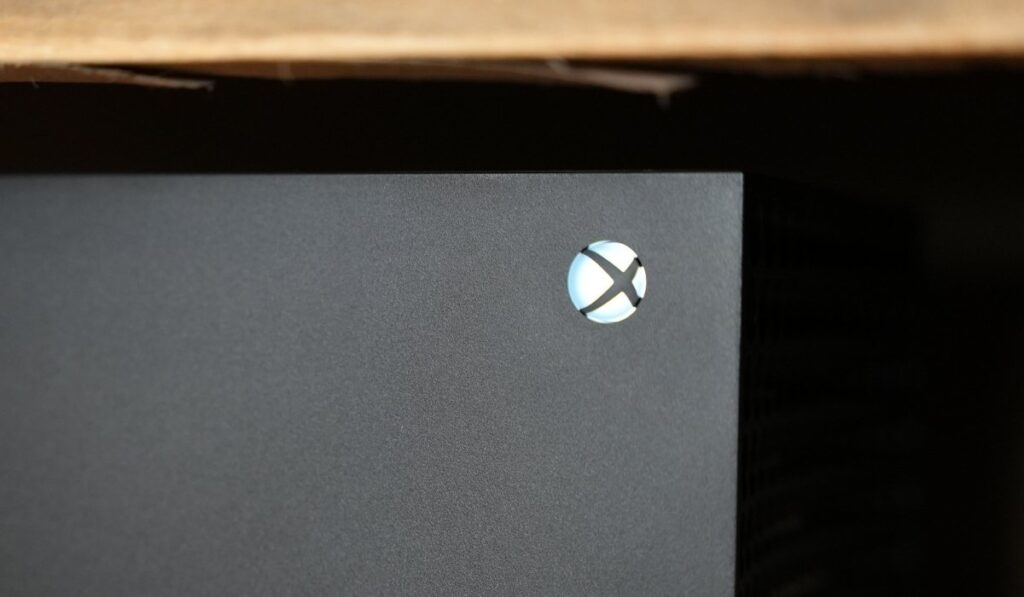
Поскольку существует несколько причин, по которым индикатор может мигать на Xbox Series X, не существует единственного конкретного решения для его устранения. Тем не менее, мы собрали несколько различных методов, которые работали для других в прошлом.
Общие проблемы
Во-первых, исключите типичные ошибки, убедившись, что все кабели подключены правильно и нет ослабленных соединений. Затем проверьте соединения с внешними устройствами, такими как блок питания и контроллер.
Если ваша консоль слишком горячая, выключите ее и дайте ей немного остыть. Убедитесь, что он находится в хорошо проветриваемом помещении, не находится под прямыми солнечными лучами или вблизи каких-либо источников тепла. Также может помочь очистка вентиляционных отверстий сжатым воздухом.
Цикл питания
Затем выполните цикл питания; это поможет устранить мелкие программные сбои и любые проблемы с кешем. Чтобы выполнить цикл питания:
- Удерживайте кнопку Xbox на консоли около 10 секунд, пока она не выключится.
- После выключения отсоедините шнур питания от задней панели консоли и подождите 30 секунд.
- Подключите его обратно и включите консоль.
Сброс к заводским настройкам
Если эти основные шаги по устранению неполадок не работают, вы можете попробовать выполнить сброс до заводских настроек. Это немного более радикально, чем цикл включения, но иногда он может решить проблемы, которые не может решить цикл питания.
Чтобы сделать сброс до заводских настроек:
- Перейдите в «Настройки» > «Все настройки» > «Система» > «Информация о консоли и обновления».
- Внизу вы увидите опцию «Сбросить консоль». Выберите это и выберите «Сбросить» и «Сохранить мои игры и приложения». Вы также можете выбрать «Сбросить и удалить все», если хотите начать с нуля.
Что делать, если индикатор Xbox мигает и не выключается?
Если вы включили режимы питания «Фоновая загрузка» или «Мгновенное включение», ваша консоль продолжит установку обновлений и выполнение фоновых задач, даже если она выключена, то есть индикатор будет продолжать мигать, даже когда консоль выключена.
В зависимости от размера обновления и скорости вашего интернет-соединения установка обновления может занять некоторое время.
Вы можете отключить фоновую загрузку, чтобы консоль не могла устанавливать обновления, когда она выключена. Это остановит задержку выключения консоли, и, надеюсь, индикатор также перестанет мигать.
Как остановить мигание индикатора контроллера Xbox Series X
В отличие от консоли Xbox, индикатор контроллера мигает только при низком заряде батареи или неправильном подключении к консоли. Если ваш контроллер Xbox Series X мигает, одно из следующих решений должно помочь вам решить проблему.
- Снова подключите консоль к контроллеру. Нажмите кнопку сопряжения на консоли, а затем дважды нажмите кнопку сопряжения на контроллере.
- Убедитесь, что ваша консоль находится в радиусе действия Bluetooth, примерно в 30 футах. Если он слишком далеко или находится внутри толстого шкафа или книжного шкафа, у контроллера могут возникнуть проблемы с подключением.
- Попробуйте подключить контроллер к консоли с помощью кабеля micro USB, а затем снова нажмите кнопку Xbox.
- Если ваша консоль уже сопряжена с восемью контроллерами, вам придется отключить один из них, прежде чем вы сможете подключить новый.
- Проверьте батареи. Если их мало, замените свежими.
- Если вы считаете, что с батареями все в порядке, извлеките их на несколько секунд, а затем снова вставьте.
- Перезапустите консоль. При необходимости выполните цикл питания.
- Установите обновления контроллера. Перейдите в «Все настройки» > «Система» > «Информация и обновления консоли» и проверьте наличие обновлений.
Если ваш геймпад часто отключается, даже если вы находитесь рядом с консолью, возможно, проблема связана с самим геймпадом. В этом случае вам понадобится новый контроллер.
